UCOSII在VS2010环境下的移植与应用实战项目
预处理器定义是编译器在编译源代码前处理指令时使用的符号常量。它们用于控制代码的编译过程,比如条件编译。A[开始构建] --> B[检查预处理器定义]B --> C[应用定义]C --> D[编译源代码]D --> E[链接生成可执行文件]在Visual Studio中设置预处理器定义,通常需要进入项目的属性页,在“C/C++”选项卡下的“Preprocessor”区域进行配置。例如,可以定义_DE
简介:本文详细阐述了将嵌入式实时操作系统UCOSII移植到Windows平台的过程,特别是在Visual Studio 2010(VS2010)环境下进行开发、编译和运行的方法。从环境准备、源码适配、系统配置、模拟硬件、编译与调试,到测试与优化,每个步骤都有详细指导。此外,还包括对UCOSII核心组件的介绍,以及如何利用VS2010的调试工具和工程管理功能提升开发效率。压缩包”ucosii_vs2010.rar”提供了必要的源码和配置文件,方便开发者直接使用VS2010进行操作。 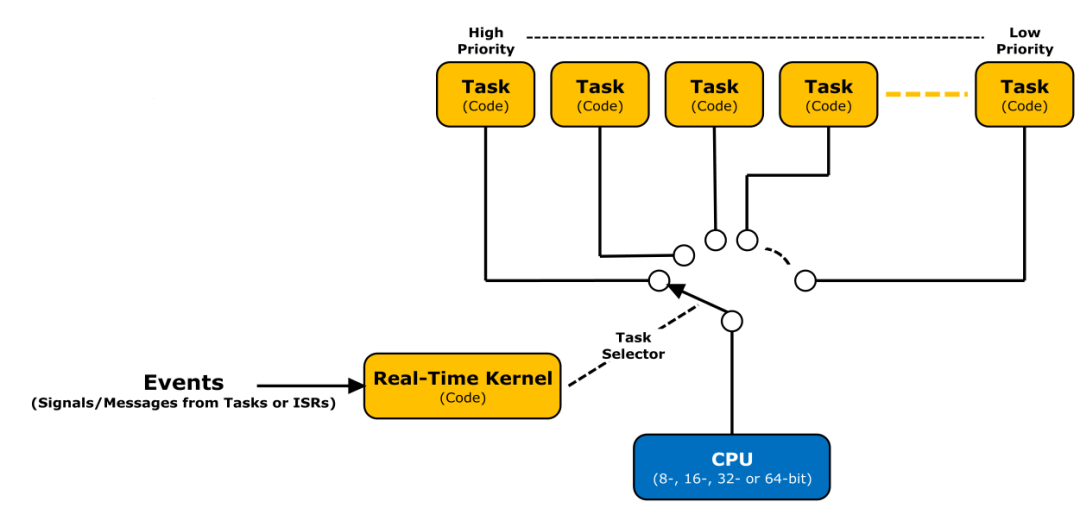
1. UCOSII移植到Windows平台
在当前快速发展的IT行业中,嵌入式系统与通用操作系统的结合日益紧密,将一个成熟的嵌入式实时操作系统UCOSII移植到Windows平台就是一种趋势的体现。这一过程不仅涉及到系统架构的深入理解,还包括了编程、调试和性能优化等多方面的考量。
1.1 移植的目的和意义
移植UCOSII到Windows平台的主要目的是为了开发和测试目的,它能够提供一个更加稳定和便捷的开发环境。这一过程允许开发者在没有实际硬件的情况下进行系统开发和调试,从而缩短产品的开发周期,降低研发成本。
1.2 移植前期的准备工作
在开始移植之前,我们需要理解UCOSII的工作原理以及它与硬件的交互方式。此外,进行移植前的调研工作,了解Windows平台的API和系统调用,以及它们与嵌入式环境的差异,对于后续的适配工作至关重要。
1.3 移植过程的总体思路
移植工作将遵循以下步骤:首先在Windows环境下创建一个新的项目,并引入UCOSII源码。然后针对Windows平台进行必要的代码修改和适配,最后进行编译和调试,确保系统能够在新平台上正确运行。
移植UCOSII到Windows平台是一个复杂而富有挑战性的过程,需要开发者具备扎实的操作系统知识和丰富的编程经验。不过,一旦移植成功,开发者将获得一个在多平台上运行的强大工具,对于后续的系统测试和优化工作将大有裨益。
2. Visual Studio 2010集成开发环境使用
2.1 Visual Studio 2010基础设置
2.1.1 安装Visual Studio 2010
Visual Studio 2010的安装过程包括多个步骤,每一个步骤都需要仔细完成以确保开发环境的顺利搭建。首先,用户需要下载Visual Studio 2010的安装程序,通常为ISO或MSI格式。接着,双击安装程序开始安装流程。安装向导会提示用户接受许可协议,选择安装路径,并选择安装组件。通常,建议选择.NET开发、C++开发、Team Foundation Server客户端等常用组件,同时确保安装最新的软件更新。
安装过程中,特别需要注意的是系统兼容性检查。Visual Studio 2010对系统的要求较高,推荐的最低配置是Windows XP SP3或更高版本的操作系统,同时需要一定的CPU、内存和硬盘空间。安装完成后,启动Visual Studio 2010,它将引导用户完成初始设置,例如设置字体大小、颜色主题等,这些都可以根据个人喜好进行调整。
2.1.2 配置开发环境选项
配置Visual Studio 2010的开发环境选项是一个个性化的过程,用户可以根据自己的开发习惯进行调整。打开Visual Studio 2010,通过菜单栏的”工具”->”选项”进入环境配置界面。在”环境”标签中,用户可以对常规设置、字体和颜色、键盘映射等进行调整。例如,”环境”选项下的”启动”小节允许用户选择启动时打开的项目类型。
在”文本编辑器”选项中,用户可以配置代码编辑器的具体行为,如自动换行、自动缩进、撤销缓冲区大小等。此外,还可以调整特定语言的代码格式化选项,以及对代码片段的管理。代码片段是Visual Studio 2010的一个非常有用的特性,它允许用户保存常用的代码块,并在需要时快速插入到代码中。
2.1.3 插件和工具的安装
为了提高开发效率,Visual Studio 2010支持许多第三方插件和工具,这些工具可以扩展其核心功能。安装插件通常有两种方式:通过Visual Studio的扩展管理器直接安装,或者下载插件的安装包手动安装。
在Visual Studio中,打开”工具”->”扩展和更新”,在扩展管理器中用户可以浏览在线的Visual Studio Gallery,搜索需要的插件。安装过程中,扩展管理器会检查和解决依赖问题,然后用户只需按照提示完成安装即可。
手动安装通常是下载插件的.exe或.zip安装包,然后解压或运行安装程序。安装后,通常需要重启Visual Studio以使插件生效。一些流行的插件包括Resharper、CodeMaid等,这些插件可以提供代码分析、重构、代码快速导航等功能,显著提升开发体验。
2.2 Visual Studio 2010项目管理
2.2.1 创建和管理项目
创建项目是使用Visual Studio 2010进行开发的第一步。在启动界面,用户可以选择创建新的项目,或者打开已存在的项目。选择创建新项目后,需要在项目类型列表中选择合适的项目模板,如控制台应用程序、Windows窗体应用程序、类库等。接下来,需要设置项目的名称和位置,并选择适当的.NET Framework版本。
项目创建完成后,用户可以通过解决方案资源管理器对项目进行管理。解决方案资源管理器列出了项目中的所有文件和文件夹,用户可以通过右键菜单添加新项、重命名或删除现有项。每个项目都有一个或多个配置,如Debug、Release等,每个配置都会影响项目的编译和运行方式。
2.2.2 源代码版本控制集成
Visual Studio 2010内置了对版本控制系统的支持,包括Team Foundation Server、Git、SVN等。集成版本控制系统可以有效地管理源代码的变更,跟踪历史记录,并协助团队协作。
首先,需要连接到版本控制服务器。通过”团队”->”连接到团队项目”,输入服务器信息进行连接。连接成功后,可以查看源代码仓库中的所有项目。接下来,可以将服务器上的项目检出到本地,开始开发工作。在开发过程中,通过”团队”菜单下的”签入”、”签出”、”合并”等功能,可以与服务器上的源代码保持同步。
2.2.3 解决方案配置和平台设置
Visual Studio 2010支持多平台开发,开发者可以根据不同的硬件或软件平台来配置解决方案。每个项目都可以设置不同的目标平台,例如x86、x64或Any CPU等,这些设置决定了项目构建时采用的目标架构。
在解决方案的属性设置中,开发者可以指定构建配置,如Debug、Release等,以及平台目标。构建配置决定了编译器和链接器的优化选项和调试信息的生成。通过调整这些设置,开发者可以为不同的开发阶段准备合适的构建目标。
解决方案配置和平台设置,可以在解决方案资源管理器中右键点击解决方案名,选择”配置管理器”来配置。这里可以为不同的项目指定不同的配置和平台,实现精细的构建管理。例如,对于一个需要同时支持32位和64位平台的项目,开发者可以创建两个平台配置,分别对应x86和x64架构。
通过这些设置,Visual Studio 2010使得开发者可以灵活地管理复杂项目中的不同构建需求,提高开发效率和产品质量。
flowchart TD
A[开始创建项目] --> B{选择项目类型}
B --> |控制台应用| C[设置项目属性]
B --> |Windows窗体应用| D[设置项目属性]
B --> |类库| E[设置项目属性]
C --> F[选择.NET Framework版本]
D --> F
E --> F
F --> G[完成项目创建]
G --> H[打开解决方案资源管理器]
H --> I[管理项目文件]
I --> J[连接到版本控制]
J --> K[检出项目到本地]
K --> L[配置解决方案和平台设置]
L --> M[完成项目管理设置]
以上mermaid流程图展示了从创建项目到完成项目管理设置的整个流程。
3. 源码适配与修改
适配与修改源码是整个移植工作中至关重要的环节。因为不同的操作系统具有不同的系统API和内核接口,所以进行源码层面的调整,是确保UCOSII能在Windows平台上正常运行的必要步骤。
3.1 分析UCOSII源码结构
3.1.1 了解UCOSII的基本架构
UCOSII是一个可裁剪的实时操作系统内核,它的设计宗旨是简单性和高效性。基本架构包含任务管理、时间管理、内存管理、事件标志组管理、消息队列管理、信号量管理、互斥量管理以及定时器管理等模块。源码主要由C语言编写,以便于在不同的平台上移植和运行。
在分析源码之前,需要理解其整体架构及各个模块的功能。这将帮助我们定位到可能需要修改的部分,以及这些修改将如何影响整个系统的运行。
3.1.2 识别平台相关代码段
识别与平台相关的代码段是进行适配工作的第一步。通常这些代码涉及到特定平台的内核API调用、中断处理、定时器配置等。在UCOSII中,这些部分通常用条件编译指令如 #ifdef 、 #ifndef 、 #else 和 #endif 包围,以便于在不同平台间切换。
例如,考虑到操作系统的调度和中断处理机制,代码中的某些部分可能依赖于特定硬件平台的特性。需要在源码中搜索这些代码段,并对它们进行适配。
3.2 修改与适配策略
3.2.1 移植过程中的常见问题
移植过程中,最常见的问题是如何处理与硬件平台紧密相关的部分。例如,UCOSII需要知道如何在目标平台上切换任务、如何实现任务调度以及如何访问特定的硬件资源。这些都需要开发者具备深入理解源码和目标平台的能力。
3.2.2 代码适配与修改步骤
代码适配与修改一般包括以下几个步骤:
- 分析UCOSII的系统API调用,找到与平台相关的函数和数据结构。
- 通过替换、修改或模拟等方式,将这些部分适配到Windows平台。
- 添加必要的代码,以便在Windows环境下模拟硬件抽象层(HAL)。
- 在满足实时性需求的同时,处理好与Windows的兼容性问题。
3.2.3 替换与模拟平台相关组件
在移植过程中,一些特定于硬件的组件需要被替换或模拟。例如,移植到Windows平台时,UCOSII中的中断处理、定时器和硬件抽象层(HAL)都需要使用Windows提供的相应机制或模拟实现。
举个例子,中断处理可以通过Windows的内核模式驱动程序来实现,定时器可以利用Windows的多线程机制来模拟,而硬件抽象层则可能需要编写一系列的API来模拟原有硬件的功能。
在修改代码的过程中,应确保对整个操作系统的影响降到最低,同时保证移植后的系统稳定运行,并且能利用到Windows平台的一些优化特性。这是一个需要仔细规划、逐步实施、测试和验证的复杂过程。
4. 构建系统配置
构建系统是软件开发中的核心环节,它负责将源代码文件编译并链接成可执行程序。本章节将详细介绍如何在UCOSII移植到Windows平台后,配置构建系统,包括编译器和链接器选项的设置,以及如何处理项目的依赖关系和构建顺序。
4.1 编译器和链接器选项配置
在Visual Studio中,编译器和链接器选项对于项目的构建至关重要。它们决定了代码如何被编译成机器码,以及最终如何形成可执行文件。
4.1.1 设置编译器预处理器定义
预处理器定义是编译器在编译源代码前处理指令时使用的符号常量。它们用于控制代码的编译过程,比如条件编译。
flowchart LR
A[开始构建] --> B[检查预处理器定义]
B --> C[应用定义]
C --> D[编译源代码]
D --> E[链接生成可执行文件]
在Visual Studio中设置预处理器定义,通常需要进入项目的属性页,在“C/C++”选项卡下的“Preprocessor”区域进行配置。例如,可以定义 _DEBUG 来区分调试和发布版本。
#ifdef _DEBUG
// 开发环境下的调试代码
#else
// 正式环境下的代码
#endif
4.1.2 优化编译器和链接器的参数
编译器和链接器的参数优化对于提高构建效率和生成的可执行文件质量至关重要。
在Visual Studio中,可以通过项目的属性页在“C/C++”和“Linker”选项卡下设置不同的编译和链接参数。例如:
/O2:启用优化,生成更小、更快的代码。/incremental:启用增量编译,避免全量编译从而提高编译速度。
4.2 依赖关系和构建顺序
一个复杂的项目通常包含许多相互依赖的源文件和库。管理这些依赖关系和构建顺序对于确保项目正确构建至关重要。
4.2.1 分析项目依赖项
分析项目依赖项意味着识别项目中每个文件所依赖的其他文件。这有助于确定正确的构建顺序。
在Visual Studio中,可以通过查看项目属性中的“VC++目录”设置来分析和设置包含文件路径(Include Directories)、库文件路径(Library Directories)和附加依赖项(Additional Dependencies)。
4.2.2 管理项目构建顺序
构建顺序是指定项目或源文件编译的先后顺序。正确的构建顺序可以避免编译错误,并提高构建效率。
在Visual Studio的解决方案资源管理器中,可以手动调整项目文件的构建顺序。同时,Visual Studio支持自动生成项目依赖关系图,帮助开发者理解项目间复杂的依赖关系。
flowchart LR
A[开始构建] --> B[加载依赖关系图]
B --> C[按照依赖顺序编译]
C --> D[链接生成最终可执行文件]
graph TD
A[Main.exe] -->|依赖| B[LibraryA.lib]
A -->|依赖| C[LibraryB.lib]
B --> D[SourceA.cpp]
C --> E[SourceB.cpp]
通过合理配置编译器和链接器选项,并妥善管理项目的依赖关系和构建顺序,可以构建一个高效的构建系统,这对于持续集成和自动化测试都非常有帮助。
5. 模拟硬件环境
在将UCOSII移植到Windows平台的过程中,模拟硬件环境是关键步骤之一。它涉及到使用模拟器工具来创建一个与目标硬件类似的环境,并且要在这个环境中模拟硬件组件的行为,确保移植后的系统能够在没有实际硬件的情况下正确运行和调试。
5.1 使用模拟器创建硬件抽象层
硬件抽象层(HAL)是软件与硬件之间的一个中间层,它提供了一组标准的API来屏蔽底层硬件的多样性,使得软件可以在不同的硬件平台上运行而无需做大量修改。在模拟环境中,我们同样需要这样一个抽象层来模拟硬件的行为。
5.1.1 选择合适的模拟器工具
选择一个合适的模拟器是创建硬件抽象层的第一步。现代的模拟器软件如QEMU、Bochs和VirtualBox等,它们支持广泛的硬件模拟,并且拥有活跃的开发社区和文档资源。
在选择模拟器时,我们需要考虑以下几个因素:
- 支持的CPU架构 :模拟器需要支持目标硬件的CPU架构。
- 模拟的硬件设备 :所选的模拟器应能够模拟我们需要的硬件设备,如I/O端口、中断控制器、定时器等。
- 调试工具集成 :考虑模拟器是否可以和调试工具(如GDB、Visual Studio的调试器等)集成,以方便调试。
- 性能和资源消耗 :高性能的模拟器可能会消耗更多资源,因此要根据开发环境和机器性能进行权衡。
假设我们选择QEMU作为模拟器工具,它是一个开源的跨平台模拟器,具有广泛的硬件支持和良好的社区支持。
5.1.2 模拟硬件组件的实现
在确定模拟器之后,我们需要配置模拟器来模拟目标硬件的具体组件。在QEMU中,这通常涉及到编写或修改配置文件(.conf)来描述模拟的硬件资源。
举个例子,如果我们需要模拟一个具有特定端口的硬件设备,我们可以在QEMU的配置文件中添加如下配置:
qemu-system-x86_64 -M pc -m 512 -device isa-serial,ioport=0x3f8,irq=4
这个命令行指示QEMU模拟一个PC,分配512MB内存,并添加一个ISA总线上的串口设备,该设备通过I/O端口0x3f8和中断号4与系统通信。
5.2 模拟环境下的调试
在模拟的硬件环境中,调试是确保移植软件按预期工作的关键步骤。它涉及到检查系统能否正确识别和使用模拟的硬件组件,以及系统中的错误处理机制是否工作正常。
5.2.1 配置模拟器环境
配置模拟器环境以进行调试,首先需要启动模拟器,并将其与调试器连接。如果使用QEMU,可以在命令行中添加参数来启用调试功能:
qemu-system-x86_64 -S -s -M pc ...
参数 -S 使QEMU在启动时冻结CPU,直到调试器连接。参数 -s 是简写形式,等同于 -gdb tcp::1234 ,它指示QEMU在TCP端口1234上等待GDB连接。这样,我们可以从GDB启动调试会话:
gdb ./path/to/your/binary
(gdb) target remote localhost:1234
5.2.2 调试时的硬件模拟策略
在模拟环境中调试时,我们的目标是模拟真实世界中的硬件行为。模拟器应能提供足够真实的硬件反馈,以便调试程序可以做出预期的反应。
举一个例子,如果我们正在模拟一个串口设备,我们可以在模拟器配置中设置该设备的行为,如:
- 设备接收缓冲区的大小。
- 设备发送缓冲区的大小。
- 特定的中断信号和响应时间。
- 特定的I/O端口读写操作。
例如,下面是一个QEMU命令行片段,它配置了一个简单的串口设备:
qemu-system-x86_64 -M pc ... -chardev stdio,id=uart0 -device isa-serial,ioport=0x3f8,irq=4,chardev=uart0
在这个例子中, chardev stdio 提供了一个字符设备,它通过标准输入输出与QEMU通信。 device isa-serial 创建了一个ISA总线上的串口设备,并通过 ioport=0x3f8,irq=4 绑定到指定的I/O端口和中断。
调试时,我们可以通过向串口发送数据,并观察程序对这些数据的处理,来检查串口设备的模拟是否正确。此外,我们还可以通过模拟硬件故障(如断开连接、设备故障等)来测试程序的异常处理能力。
graph TD;
A[模拟器环境] -->|启动| B[初始化模拟硬件]
B --> C[运行移植代码]
C --> D{检测硬件行为}
D -->|正常行为| E[继续执行和验证]
D -->|异常行为| F[触发异常处理]
E --> G[调整代码或模拟器配置]
F --> G
G --> C
为了更深入地理解模拟环境下的调试过程,我们可以进一步细化这个流程图,说明在模拟器环境中调试时的各个步骤和可能的反馈路径。此外,以下是一个简单的代码块,展示如何在模拟器环境中使用GDB进行调试:
(gdb) break main
(gdb) run
(gdb) display $eax
(gdb) step
这个GDB会话首先在 main 函数处设置一个断点,然后运行程序,并在每次程序停止时显示 $eax 寄存器的值。之后,逐步执行程序代码,观察程序的执行和寄存器的变化情况。通过这种方式,开发者可以逐步追踪程序的执行流程,验证其对模拟硬件的处理逻辑是否正确。
在配置和调试模拟环境时,重要的是要确保所有硬件组件的行为尽可能接近真实硬件,这样在最终移植到真实硬件平台上时,能够最小化风险和调试工作量。通过逐步的测试和验证,可以有效地模拟硬件设备的I/O操作、中断处理、定时器事件等功能,确保移植到Windows平台上的UCOSII系统能够在模拟环境中稳定运行。
6. 编译与调试技巧
6.1 编译过程优化
6.1.1 提高编译速度的方法
编译速度是开发过程中一个关键的性能指标,尤其当项目规模庞大、代码复杂时,编译时间会显著增长。为了提高编译速度,开发者们可以采取多种策略:
- 增量编译 :现代编译器通常支持增量编译功能,这意味着编译器只重新编译自上次编译以来已经修改过的代码部分,而非整个项目。这样可以大幅减少编译时间,尤其是在开发周期中频繁修改少量代码的情况下。
-
多核处理器的利用 :确保编译器设置可以利用多核处理器的优势。例如,在Visual Studio中,可以通过设置项目的并行项目数来让编译过程并行化,以充分利用多核优势。
-
优化头文件依赖 :头文件的不当使用会导致编译器进行不必要的多次编译。合理使用前置声明(forward declarations)以及内联函数可以减少编译依赖,提高编译效率。
-
减少不必要的预处理宏定义 :预处理器宏定义会使得编译器为每一种宏定义下的不同情况编译不同的代码版本。减少预处理宏的使用能减少编译器的工作量。
-
使用合适的编译器优化选项 :某些编译器提供了优化选项,例如GCC的
-O2或-O3标志,可以在不影响程序行为的前提下,缩短编译时间。
6.1.2 编译过程中的常见错误及解决方案
在进行编译时,可能会遇到各种各样的编译错误,以下是几种常见错误及其解决方案:
-
链接器错误 :链接器错误通常是由于缺少库文件、符号重复定义、符号未定义等问题导致的。解决这类问题需要检查库文件路径是否正确设置,确保没有代码重复定义了相同的符号,同时需要确认是否所有必要的对象文件都被包含在链接过程中。
-
语法错误 :语法错误通常由于代码编写不规范导致。这类错误需要通过仔细检查代码,使用编译器提供的错误信息和行号定位到具体的代码位置进行修正。
-
预处理器错误 :预处理器错误通常是因为头文件包含循环或者宏定义出错。解决此类问题需要检查头文件保护宏的使用是否正确,避免头文件被重复包含。
-
资源文件错误 :如图像、音频等资源文件编译错误,通常是由于文件路径不正确、资源文件格式不支持或资源文件损坏导致。确认资源文件路径正确且文件格式支持,并保证资源文件本身无错误。
6.2 调试技巧和工具使用
6.2.1 利用Visual Studio 2010的调试工具
Visual Studio 2010提供了强大的调试工具集,支持多种调试模式,包括但不限于源代码级调试、内存调试、性能分析等。使用Visual Studio进行调试时,可以采用以下技巧:
-
断点调试 :设置断点可以暂停程序执行,便于观察程序运行至特定代码行时的状态。可以通过单步执行(Step Over)、步入(Step Into)和步出(Step Out)操作,逐步跟踪程序的执行流程。
-
数据断点 :数据断点允许在特定变量值发生变化时自动中断程序执行。这对于调试复杂的算法逻辑和数据结构问题非常有效。
-
性能分析器 :使用性能分析器可以检测程序运行时的性能瓶颈,例如CPU占用、内存使用等。利用这些数据,开发者可以进一步优化代码。
6.2.2 分析调试信息和性能数据
调试信息对于理解程序运行的细节至关重要。在Visual Studio中,可以通过查看调用栈、局部变量和表达式窗口来获取调试信息。在分析性能数据时,要关注以下几个方面:
-
CPU使用情况 :通过CPU性能分析器可以查看程序各部分的CPU使用情况。找出消耗CPU最多的函数和代码段,从而定位性能瓶颈。
-
内存使用情况 :内存泄漏是导致程序性能下降的常见原因。Visual Studio的内存分析器工具可以识别内存泄漏和不恰当的内存分配。
-
执行时间 :性能分析器可以显示程序中各个函数的执行时间。这有助于开发者确定哪些函数需要优化。
-
I/O瓶颈 :I/O操作可能会显著影响程序性能。使用Visual Studio的I/O性能分析工具可以检测程序的磁盘和网络I/O使用情况,识别瓶颈所在。
通过这些调试工具和技巧,开发者可以有效地解决程序中的问题,提高软件的稳定性和性能。
7. 系统功能测试与代码优化
随着移植工作的逐步完成,接下来的重要步骤是确保新系统能够稳定运行并且性能达标。这一阶段通常包括编写和执行测试用例以及通过各种优化手段改进系统性能。
7.1 测试用例的编写与执行
在系统功能测试阶段,重点在于确保移植后的系统能够在新的平台条件下正确执行关键功能。
7.1.1 设计测试用例覆盖关键功能
设计测试用例是一个系统化的过程,需要覆盖所有关键的功能点和边缘场景。以下是设计测试用例的一些步骤:
- 需求分析: 首先明确移植后的系统需要实现哪些功能,这些功能的预期行为是什么。
- 用例编写: 根据需求分析,编写能够检验功能预期行为的测试用例。
- 测试数据准备: 准备相应的输入数据和预期的输出结果,确保测试用例覆盖了各种边界条件。
- 自动化框架: 如果条件允许,可以使用自动化测试框架来运行测试用例,减少人工操作,提高效率。
示例代码块:
// 示例测试用例代码
void TestTaskCreate() {
// 预期操作:创建任务
// 预期结果:任务创建成功并运行
// 测试步骤:
// 1. 初始化系统
// 2. 创建任务
// 3. 检查任务状态
// 执行代码
// ...
// 断言任务创建成功
// ...
}
7.1.2 自动化测试框架的搭建
搭建自动化测试框架可以大幅提高测试效率和覆盖率。以下是搭建自动化测试框架的一些关键点:
- 测试框架选择: 选择一个适合UCOSII的测试框架,例如Unity、Ceedling等。
- 测试驱动开发: 采用测试驱动开发(TDD)可以先写测试用例,再编写满足测试用例的代码,确保代码与需求的符合性。
- 持续集成: 将测试用例集成到持续集成(CI)系统中,每次代码提交都自动运行测试,保证系统的稳定性。
示例表格:
| 测试框架 | 优点 | 缺点 |
|---|---|---|
| Unity | 简单易用,易于集成 | 功能相对单一 |
| Ceedling | 集成了单元测试和mock对象 | 需要额外的学习曲线 |
7.2 代码性能优化
性能优化是确保系统高效运行的关键步骤,它关注于提高系统的响应时间、吞吐量及资源使用效率。
7.2.1 识别性能瓶颈
识别性能瓶颈是优化工作的第一步,可以通过以下方法进行:
- 性能分析工具: 使用Visual Studio 2010自带的性能分析工具或其他第三方工具,如gprof、Valgrind等。
- 代码审查: 系统性地审查代码,特别注意算法效率、资源分配和释放等。
- 压力测试: 模拟高负载情况,找出系统可能的性能瓶颈点。
示例代码块:
// 示例性能分析代码片段
void OptimizeFunction() {
clock_t start, end;
double cpu_time_used;
start = clock();
// 执行性能关键代码段
end = clock();
cpu_time_used = ((double) (end - start)) / CLOCKS_PER_SEC;
printf("Time taken by function: %f\n", cpu_time_used);
}
7.2.2 应用优化技术和策略
在识别了性能瓶颈后,接下来需要采取相应的优化技术和策略:
- 算法优化: 选择更高效的算法或数据结构来替换低效的实现。
- 资源管理: 改进资源管理策略,避免内存泄漏、锁竞争等问题。
- 多线程: 合理利用多核CPU的并行处理能力,通过多线程提高程序运行效率。
示例列表:
- 算法优化
- 使用哈希表优化查找操作
- 利用动态规划减少重复计算
- 资源管理
- 使用智能指针自动管理内存
- 优化锁的使用,减少线程间同步开销
- 多线程
- 根据任务特性选择合适的线程模型(如线程池)
- 优化线程间的通信和数据共享机制
通过上述步骤,我们可以在确保系统功能正确性的前提下,进一步提升系统的性能和稳定性。接下来,第八章将介绍如何在Visual Studio 2010环境下进行工程管理,以提高开发效率和项目的可维护性。
简介:本文详细阐述了将嵌入式实时操作系统UCOSII移植到Windows平台的过程,特别是在Visual Studio 2010(VS2010)环境下进行开发、编译和运行的方法。从环境准备、源码适配、系统配置、模拟硬件、编译与调试,到测试与优化,每个步骤都有详细指导。此外,还包括对UCOSII核心组件的介绍,以及如何利用VS2010的调试工具和工程管理功能提升开发效率。压缩包”ucosii_vs2010.rar”提供了必要的源码和配置文件,方便开发者直接使用VS2010进行操作。
更多推荐
 已为社区贡献3条内容
已为社区贡献3条内容








所有评论(0)